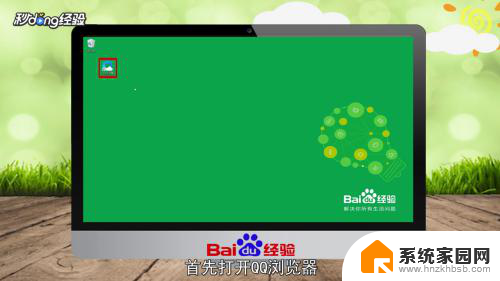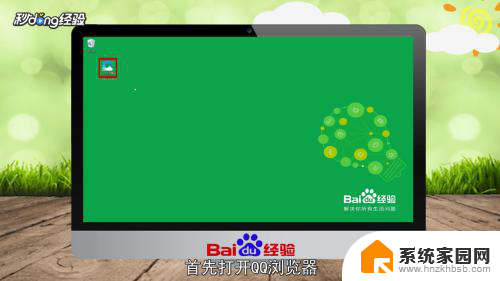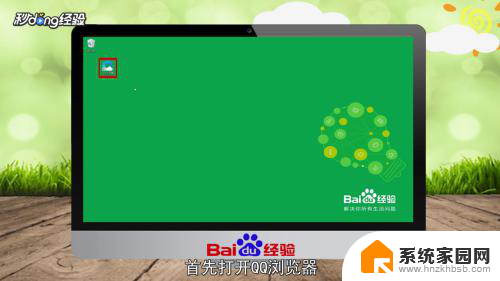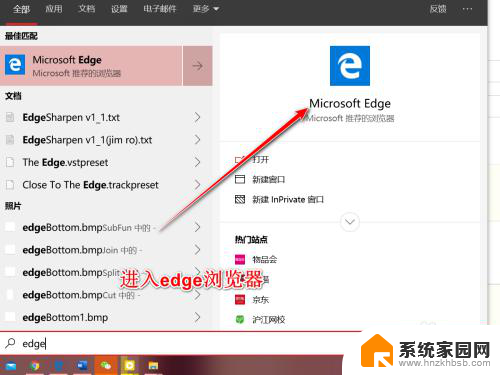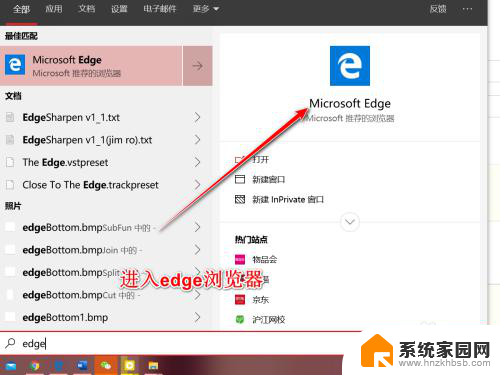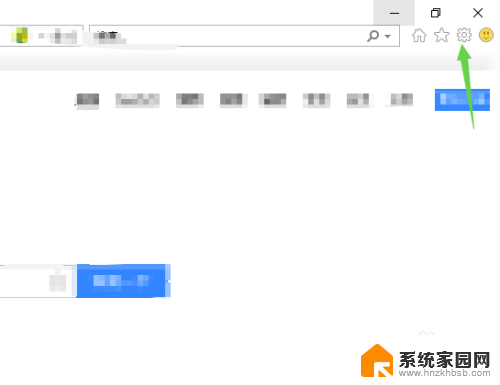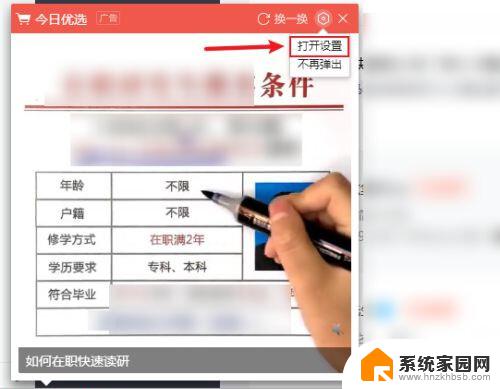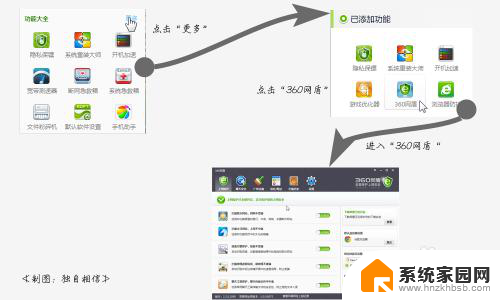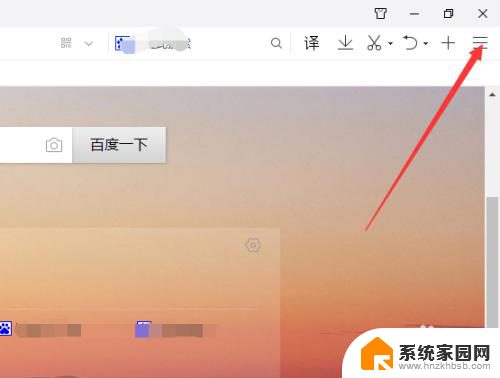电脑关闭浏览器弹出窗口拦截功能 如何关闭浏览器弹窗拦截功能
更新时间:2024-03-06 11:02:04作者:jiang
在现今信息爆炸的时代,互联网已经成为人们获取资讯、交流沟通的重要工具,随之而来的是各种烦人的广告弹窗,给我们的上网体验带来了困扰。为了解决这个问题,许多浏览器都加入了弹窗拦截功能,可以有效屏蔽这些令人讨厌的弹窗。在使用电脑关闭浏览器时,有时我们可能会遇到浏览器弹窗拦截功能的困扰。该如何关闭浏览器弹窗拦截功能呢?下面将为大家详细介绍。
方法如下:
1打开QQ浏览器。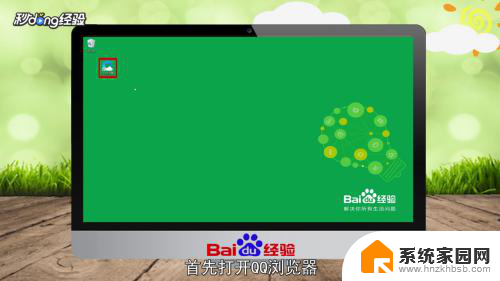 2点击菜单栏右端三条横线处。
2点击菜单栏右端三条横线处。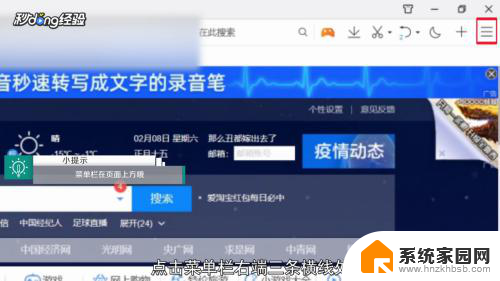 3在弹出界面中点击“设置”。
3在弹出界面中点击“设置”。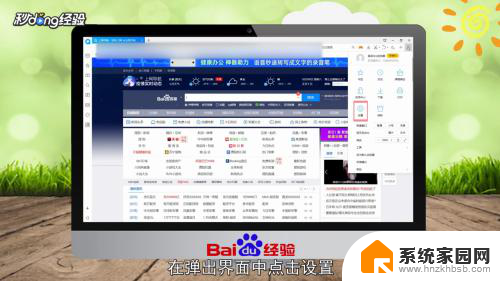 4点击“高级”。
4点击“高级”。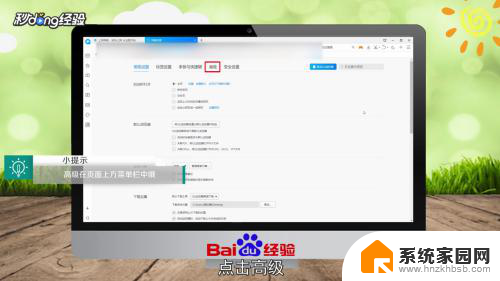 5找到安全与隐私。
5找到安全与隐私。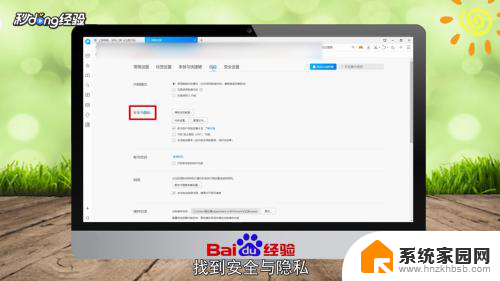 6点击内容设置。
6点击内容设置。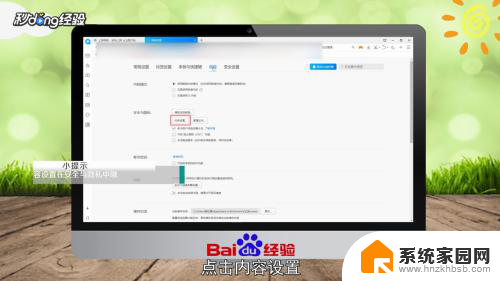 7向下滑动,点击“弹出式窗口”。
7向下滑动,点击“弹出式窗口”。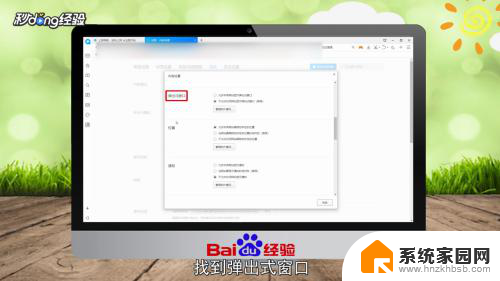 8点击允许所有网站显示弹出式窗口左侧的圆圈。
8点击允许所有网站显示弹出式窗口左侧的圆圈。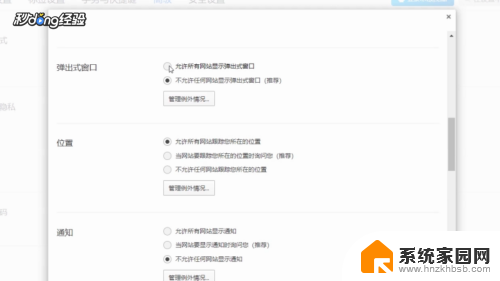 9点击“完成”。
9点击“完成”。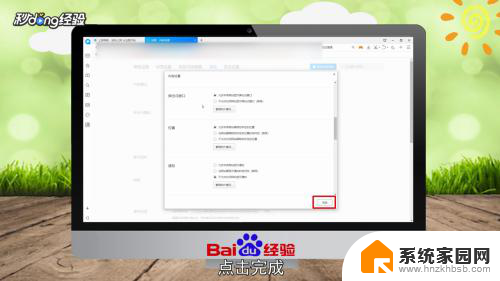 10这样即可关闭浏览器弹出窗口拦截功能。
10这样即可关闭浏览器弹出窗口拦截功能。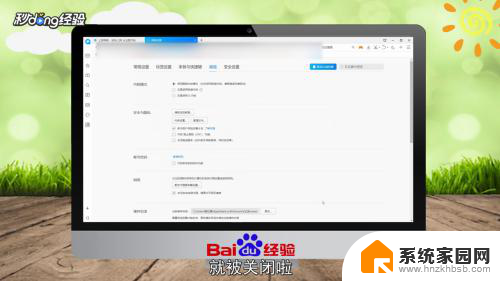 11总结如下。
11总结如下。
以上就是电脑关闭浏览器弹出窗口拦截功能的全部内容,如果您有任何问题,请根据以上步骤进行操作,希望这些方法对大家有所帮助。